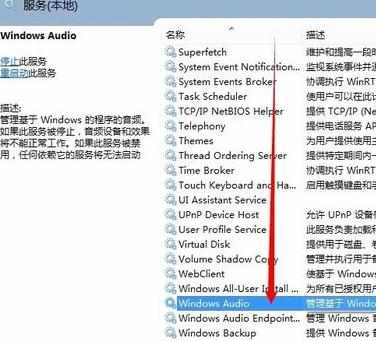电脑装win8没声音怎么回事
2017-06-12
很多用户在升级到win8系统之后,发现电脑没有了声音,遇到这种问题怎么办呢?下面是小编为大家整理的关于电脑装win8没声音的相关资料,希望对您有所帮助!
电脑装win8没声音的解决办法
声音设备是否被禁用
右键点击桌面右下角的小喇叭图标,然后点击“播放设备”
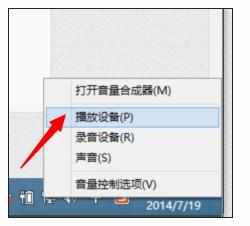
在弹出的对话框的空白区域,右键==“显示已禁用的设备和显示已断开的设备”
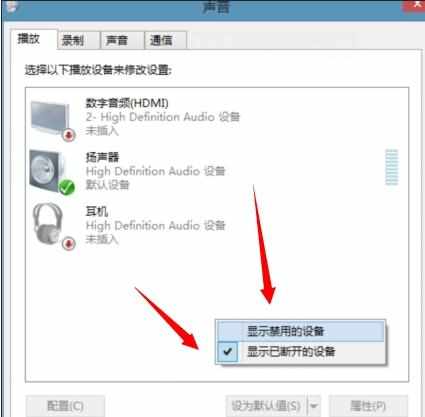
然后对”扬声器“ 右键--“测试”,对”耳机“ 右键===“测试”,如果有声音代表设备正常
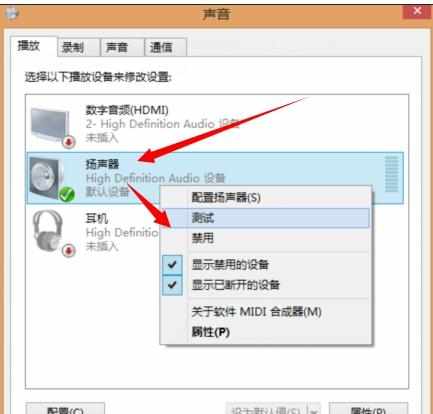
查看音频服务是否启动2
同时按住键盘“WIN+R”键盘,在左下角弹出运行命令的窗口
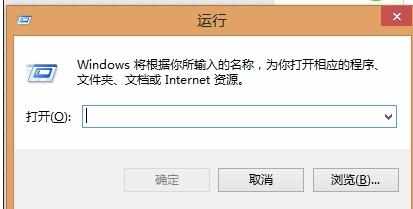
输入命令“Services.msc”,点击”确定“按钮,在右侧列表中查找“Windows Audio”服务,看状态是否为正在运行状态,如果没有,那么设置为开启,并设置为自动开启,右键===》开启